Cuteftp(ftp客户端)v7.0 简体中文绿色版
资源介绍
使用方法
安装完Cuteftp 7.0后,将压缩包内的破解补丁.exe拷贝到你的安装目录,然后双击运行就可以了。汉化也类似,将Chinese.lng拷贝到安装相应目录里,然后打开Cuteftp 7.0,选择工具->选项->语言,选择中文就可以了。
这里文件通过构建于SSL或SSH2安全认证的客户机/服务器系统进行传输,为VPN、WAN、Extranet开发管理人员提供最经济的解决方案!企业再不需要为了一套安全的数据传输系统而进行破费了。此外,CuteFTP Pro还提供了Sophisticated scripting、目录同步、自动排程、同时多站点连接、多协议支持(FTP、SFTP、HTTP、HTTPS)、智能覆盖、整合的HTML编辑器等功能特点以及更加快速的文件传输系统。
Cuteftp7.0功能说明
如果你是CuteFTP老版本的用户,你会发现很多有用的新特色,如目录比较,目录上传和下载,远端文件编辑,以及IE风格的工具条,可让你编列顺序一次下载或上传同一站台中不同目录下的文件。
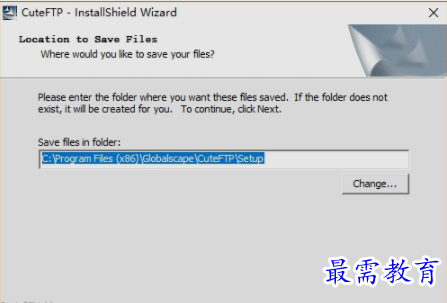
CuteFTP Professional与杰出的安全标准相集成,有效保护了企业数据。该产品具有极高的性价比,在上传或浏览的同时还能够从多个站点下载数据或文件,使网络带宽吞吐量达到最大,另外,它还能自动更新Web内容,自动定制数据管理过程。
CuteFTP简洁明了的界面上主要有三个窗格:左上的本地驱动器和站点管理器窗格、右上的服务器目录窗格、下面的队列和日志窗格。本地驱动器和站点管理器窗格可切换使用,本地驱动器用于浏览本地目录及文件,主要用于上传用,站点管理器显示你所加入的远程站点,主要用于下载用。服务器目录用于显示FTP服务器上的目录信息。队列窗格可以看到你上传或下载的文件或目录,一行一个条目,同时标明了文件的名称、大小,速度等详细的信息,日志窗格显示当前服务器窗口的日志信息,与队列切换使用。
新建站点简单快捷,输入站点名称、建立FTP站点的IP地址、FTP站点提供的用户名和密码,点击连接即可完成FTP站点的建立。CuteFTP支持站点导出和导入,即只要建过的站点,可以拿来直接使用,不需要再做设置。
CuteFTP 支持文件上传、下载及文件续传。支持恢复队列,即使软件关闭后,再次打开时传输队列还能恢复,使您轻松继续传输文件。
传输的整个过程只需选中本地要上传的文件或服务器端要下载的文件,然后一拖动就OK了,接下来的工作就交给 CuteFTP 来完成了。下载与上传文件支持续传,可上传或下载整个目录。